解答如何制作iso镜像文件
- 2019-03-01 09:45:00 分类:装机教程
近来有不少网友询问iso镜像文件的制作方法,现在iso镜像文件的应用非常广泛,但是了解制作方法的朋友是少之又少。对此,我给大家整理了制作iso镜像文件的详细步骤,一起来瞧瞧吧
iso镜像文件如何制作呢?有时候因为一些工作需要,会将大量文件上传到网站上, 将这些文件制作成iso镜像文件就会节省网站空间,缩短下载时间。今天,我就将制作iso镜像文件的方法分享给大家
1、首先下载安装UltraISO软件,新建一个镜像文件夹,再把需要制作ISO的文件放到此文件夹
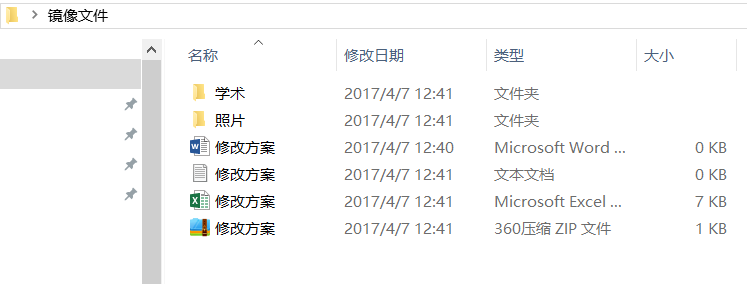
镜像文件系统软件图解1
2、打开UltraISO软件,选项非常多,可以先熟悉一下
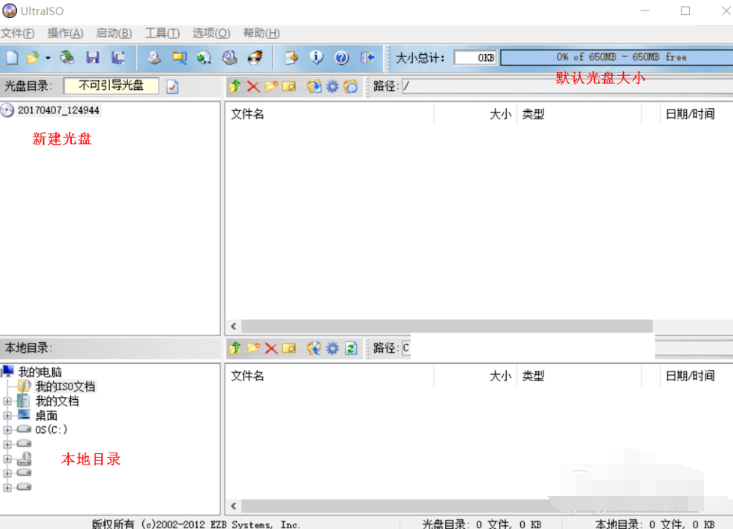
iso镜像文件如何制作系统软件图解2
3、在左下角本地目录下找打开我们新建的镜像文件夹
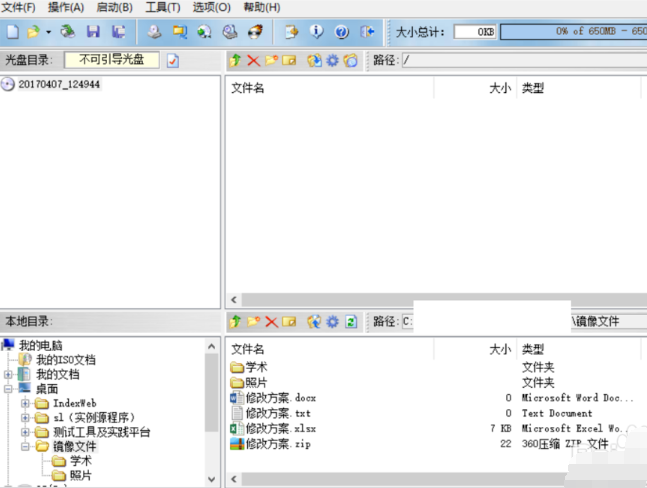
iso镜像文件如何制作系统软件图解3
4、在右侧就可以看到我们放在文件夹的文件,然后右击上方的添加文件夹的图标,点击添加到ISO文件。
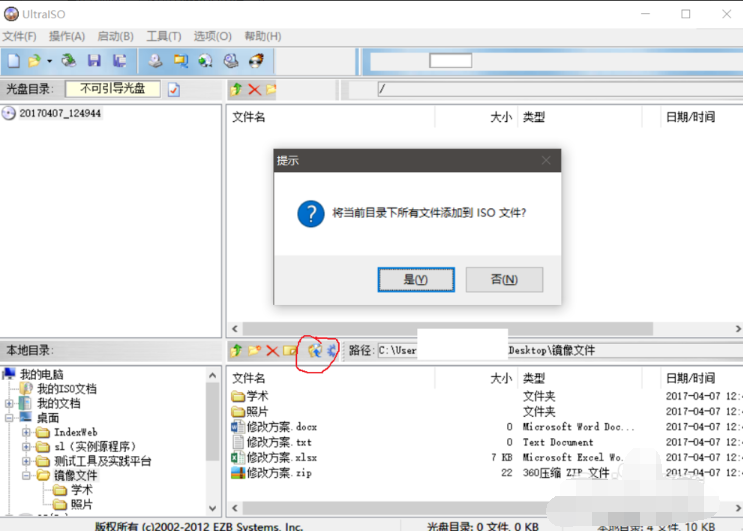
镜像文件系统软件图解4
5、左上角光盘区域出现需要制作的文件目录,验证无误后点击保存导出文件。
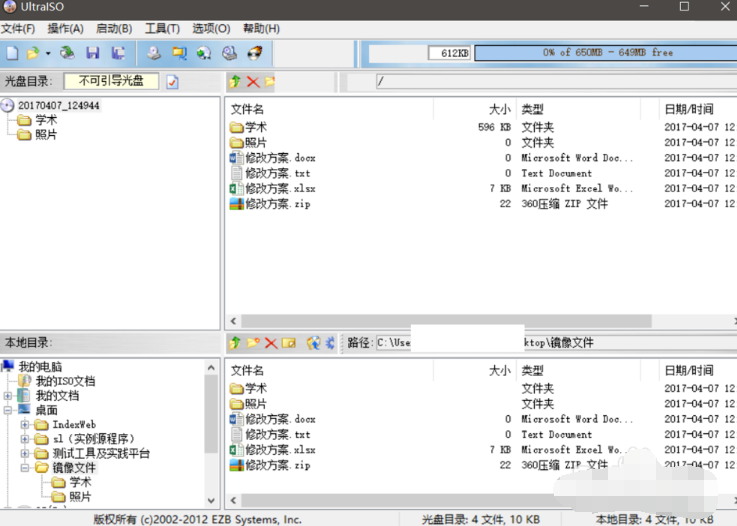
iso镜像文件如何制作系统软件图解5
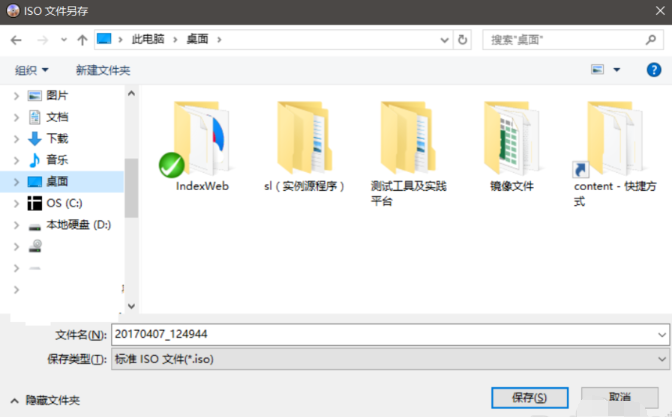
镜像文件系统软件图解6
6、这时候我们就可以看到制作好的iso镜像文件啦
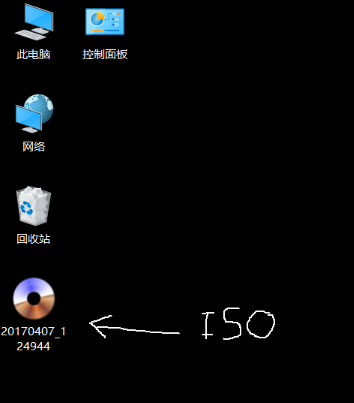
制作iso镜像文件系统软件图解7
以上就是制作iso镜像文件的方法了,希望能帮助到你